Podstawowe informacje o programie
ArCADia-TABLICE ROZDZIELCZE pozwala na projektowanie schematów i widoków rozdzielnic elektrycznych. Tok postępowania przy projektowaniu schematu i widoku szafy jest następujący:
1. Pracę z programem zaczynamy od zdefiniowania układu sieci zasilającej i parametrów szyn zasilających. Projektowanie schematu rozpoczynamy od usytuowania i scharakteryzowania pierwszego aparatu zlokalizowanego na schemacie. Określamy jego podstawowe cechy i parametry i wstawiamy w siatkę wspomagającą projektowanie.
2. Kolumny siatki wspomagającej projektowanie dzielimy na: zasilającą, ochronę przepięciową, odpływową. Użytkownik za pomocą właściwości projektu definiuje wszystkie kolumny projektowanego schematu.
3. Kolejnym krokiem projektowanie schematu jest zdefiniowanie ochrony przepięciowej i obwodów odpływowych tablicy rozdzielczej wstawiając aparaturę przepięciową i zabezpieczającą.
4. Następnie użytkownik przechodzi do zdefiniowania pól w tabeli, opisu projektowanych obwodów i nadaniu im parametrów technicznych.
5. Po wprowadzeniu parametrów (napięcia, mocy, przekroju i długości) użytkownik może przeprowadzić obliczenia prądów obciążenia i spadków napięć na projektowanych obwodach.
6. Schemat ideowy tablicy może być rysowany dwoma sposobami poprzez automatyczne połączenia między szynami zasilającymi a aparatami lub za pomocą linii połączeń elektrycznych, która pozwala na tworzenie indywidualnych połączeń między aparatami. W każdym obiekcie mamy możliwość zdeklarowania się jaką metodą chcemy połączyć aparat i rysować schemat.
7. Po zaprojektowaniu schematu ideowego tablicy rozdzielczej mamy możliwość wygenerowania zestawienia aparatury i materiałów wykorzystanych w projekcie w celu kosztorysowania inwestycji.
8. Program umożliwia użytkownikowi wygenerowanie widoku rzeczywistego tablicy rozdzielczej
Najpierw projektant definiuje parametry i rodzaj rozdzielnicy, tworzy wygląd projektowanej rozdzielnicy a następnie porządkuje aparaturę w jej wnętrzu.
9. Użytkownik ma możliwość wyświetlenia elewacji frontowej zaprojektowanej rozdzielnicy z uwzględnieniem aparatury zamontowanej na drzwiach frontowych szafy.
Opis elementów programu
Moduł ArCADia-TABLICE ROZDZIELCZE dodaje do menu programów ArCADia-INTELLICAD/AutoCAD własne narzędzia, opisane w tabelach poniżej:

Rys. 1. Pasek narzędzi ArCADia-TABLICE ROZDZIELCZE
Funkcje paska narzędzi ArCADia-TABLICE ROZDZIELCZE:
|
|
Pokaż/ukryj Menadżera projektu |
Przywołuje lub ukrywa okno do zarządzania kondygnacjami. |
|
|
Wstaw wyłącznik |
Wstawia symbol wyłącznika wraz z opisem. |
|
|
Wstaw rozłącznik |
Wstawia symbol rozłącznika wraz z opisem. |
|
|
Wstaw ochronnik |
Wstawia symbol ochronnika wraz z opisem. |
|
|
Wstaw stycznik |
Wstawia symbol stycznika wraz z opisem. |
|
|
Wstaw łącznik |
Wstawia symbol łącznika wraz z opisem. |
|
|
Wstaw programator |
Wstawia symbol programatora wraz z opisem. |
|
|
Wstaw przekaźnik |
Wstawia symbol przekaźnika wraz z opisem. |
|
|
Wstaw sterownik |
Wstawia symbol sterownika wraz z opisem. |
|
|
Wstaw transformator |
Wstawia symbol transformatora wraz z opisem. |
|
|
Wstaw zasilacz |
Wstawia symbol zasilacza wraz z opisem. |
|
|
Wstaw czujki |
Wstawia symbol czujnika wraz z opisem. |
|
|
Wstaw sygnalizacja |
Wstawia symbol aparatu sygnalizacyjnego wraz z opisem. |
|
|
Wstaw analizator |
Wstawia symbol analizatora wraz z opisem. |
|
|
Wstaw licznik energii elektrycznej |
Wstawia symbol licznika energii elektrycznej wraz z opisem. |
|
|
Wstaw przekładnik prądowy |
Wstawia symbol przekładnika prądowego wraz z opisem. |
|
|
Wstaw woltomierz |
Wstawia symbol woltomierza wraz z opisem. |
|
|
Wstaw amperomierz |
Wstawia symbol amperomierza wraz z opisem. |
|
|
Wstaw gniazdo |
Wstawia symbol gniazda wraz z opisem. |
|
|
Wstaw bezpiecznik |
Wstawia symbol bezpiecznika wraz z opisem. |
|
|
Wstaw Falownik |
Wstawia symbol falownika wraz z opisem. |
|
|
Wstaw Soft start |
Wstawia symbol Soft startu wraz z opisem. |
|
|
Wstaw widok elewacji |
Wstawia widok rzeczywisty szafy z opisem. |
|
|
Wstaw szafkę |
Wstawia nowy projekt rozdzielnicy. |
|
|
Wstaw zestawienie materiałów* |
Wstawia na rysunek tabelę z zestawieniami materiałów. |
|
|
Wstaw zestawienie materiałów |
Wstawia zestawienie materiałów z wybranych na rzucie elementów instalacji |
|
|
Wstaw linię połączeń elektrycznych |
Udostępnia możliwość tworzenia połączeń elektrycznych między obiektami. |
|
|
Ustawienia opcji programu |
Umożliwia dokonanie standardowych opcji dla całego projektu. |
|
|
Wyświetl pomoc |
Wyświetla okno pomocy. |
Po kliknięciu na obiekt na modelu pojawia nam się następujący pasek narzędzi:
a) Wyłącznik
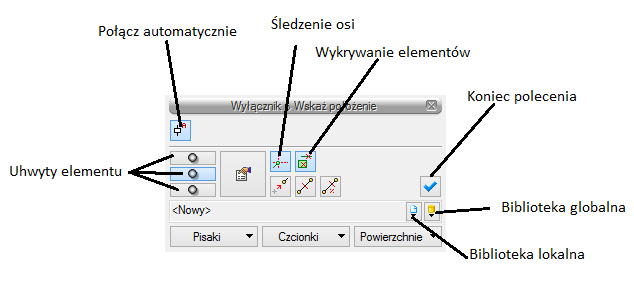





























 Opcje ogólne programu
Opcje ogólne programu